Cómo eliminar las listas de salto a la vez en Windows 10
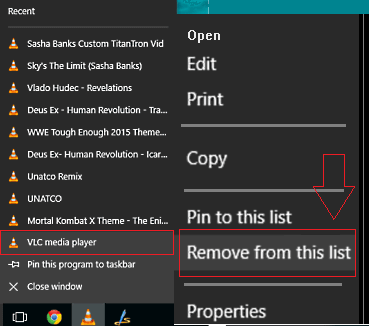
- 4672
- 849
- Claudia Baca
Una lista de saltos significa esos documentos que ha abierto recientemente. Cuando haga clic con el botón derecho en un elemento fijado en la barra de tareas, aparecerá. Eso significa que cuando se verifica, Windows recordará qué documentos se han abierto, para que se puedan mostrar. En la siguiente captura de pantalla, he mostrado un ejemplo para una lista de saltos en Windows 10.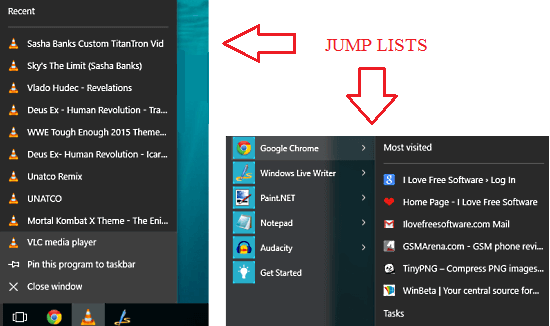 Los elementos utilizados con frecuencia siempre encuentran un lugar en las listas de salto de Windows 10. De hecho, son útiles, ya que proporcionan accesos rápidos a los elementos a los que se accede con frecuencia. Pero las listas de salto a menudo terminan repletas de elementos. Estos elementos incluyen artículos basura, así como elementos útiles. Por lo tanto, es muy importante aclarar listas de salto de vez en cuando para darle a su sistema un aspecto ordenado. Pero Windows 10 no proporciona un enfoque listo para borrar sus listas de salto a la vez. Por supuesto, puedes eliminar los elementos uno por uno. Pero, ¿quién tiene suficiente tiempo para pasar por cada artículo?? Este artículo tiene como objetivo proporcionarle un medio para borrar toda la lista de saltos de Windows 10 con una cantidad muy pequeña de pasos.
Los elementos utilizados con frecuencia siempre encuentran un lugar en las listas de salto de Windows 10. De hecho, son útiles, ya que proporcionan accesos rápidos a los elementos a los que se accede con frecuencia. Pero las listas de salto a menudo terminan repletas de elementos. Estos elementos incluyen artículos basura, así como elementos útiles. Por lo tanto, es muy importante aclarar listas de salto de vez en cuando para darle a su sistema un aspecto ordenado. Pero Windows 10 no proporciona un enfoque listo para borrar sus listas de salto a la vez. Por supuesto, puedes eliminar los elementos uno por uno. Pero, ¿quién tiene suficiente tiempo para pasar por cada artículo?? Este artículo tiene como objetivo proporcionarle un medio para borrar toda la lista de saltos de Windows 10 con una cantidad muy pequeña de pasos.
Lea también: - Cómo borrar la lista de saltos en Windows 10
Cómo eliminar las listas de salto a la vez en Windows 10
PASO 1
- Si lo desea, puede eliminar los elementos de la lista de saltos uno por uno. Esto se explica en este paso. En orden para borrar un solo elemento de la lista de saltos, solo necesita hacer clic derecho en el elemento. Al hacer clic derecho, se abre una nueva ventana que tiene una opción nombrada Retirar de esta lista. Simplemente haga clic en él.
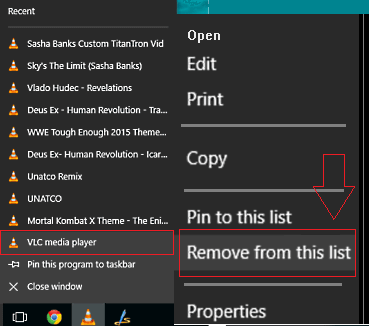 PASO 2
PASO 2
- En este paso, vamos a la ubicación donde las entradas de la lista de saltos realmente se guardan. Vamos a hacer una operación de eliminación directa en estas entradas en orden para eliminar las listas de salto de una vez. Para eso, debe navegar a la ubicación específica. Esto se puede hacer fácilmente copiando las siguientes rutas uno por uno en el Explorador de archivos. Una vez que hagas clic Ingresar, Podrá ver las entradas de la lista de saltos en el formulario encriptado.
%AppData%\ Microsoft \ Windows \ reciente \ AutomaticDestinations
%AppData%\ Microsoft \ Windows \ reciente \ CustomDestinations
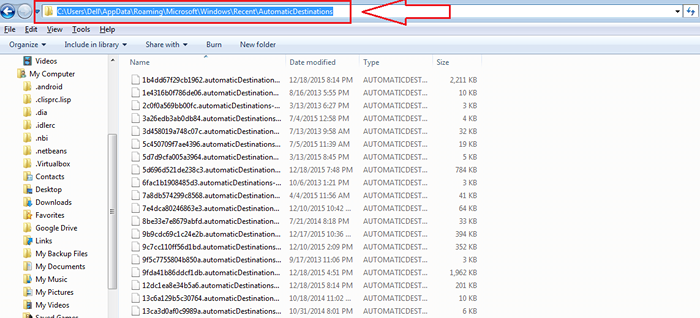 PASO 3
PASO 3
- Ahora necesita seleccionar todas las entradas. Esto se puede hacer presionando control y A llaves juntas. Una vez que se seleccionen todos los elementos, simplemente presione el botón Eliminar y cuando se le pida confirmación, haga clic en Sí.
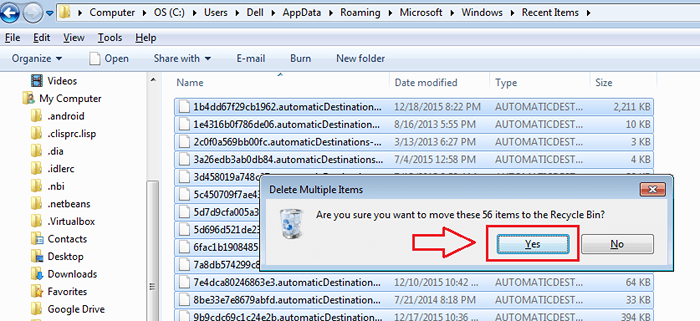
Ahora, si pasas a tu lista de saltos, verás que está vacío. Sí, ha eliminado con éxito todas las basuras de sus listas de salto tan fáciles como eso. Espero que el artículo haya sido útil. En la siguiente captura de pantalla, se muestra la lista de salto después de que se haya limpiado.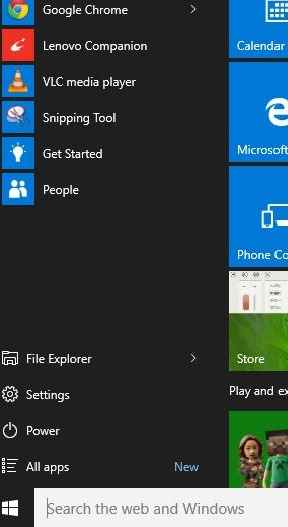
- « Cómo enviar y recibir fax en Windows 10
- Cómo cambiar el color de la fuente de texto de las barras de título en Windows 10 »

